Sebelum menghubungkan alat printer Anda pada area jaringan lokal, tentunya Anda perlu memastikan beberapa hal seperti pengaturan jaringan, perangkat lunak yang saling terhubung dan juga perangkat keras. Adapun aspek utama yang sangat penting dan sangat dibutuhkan yaitu alamat IP atau Protokol Internet yang dimiliki oleh setiap jenis printer. Mayoritas orang mungkin sudah tidak asing lagi untuk menemukan alamat IP suatu smartphone atau komputer, namun tidak sedikit yang kebingungan menemukan alamat IP printer.
IP address atau alamat protokol internet dari printer merupakan nomor unik yang mengidentifikasi dan memungkinkan mesin jaringan lain dapat berkomunikasi dengan printer. Adapun cara mengetahui alamat IP printer sangatlah mudah dan sederhana, karena dapat Anda lakukan pada komputer yang terhubung dengan jaringan yang sama dengan printer ataupun terhubung langsung. Namun bagi sebagian orang cara melihat IP address printer bisa dikatakan sulit. Perlu Anda ketahui bahwa mengetahui alamat IP printer pada jaringan dapat dilakukan opsi yang tergantung pada beberapa faktor , yaitu dari jenis printer yang digunakan maupun pembatasan akses jaringan. Nah berikut ini adalah opsi-opsi yang dapat Anda pilih atau cara-cara yang dapat Anda pilih untuk melihat alamat IP printer dengan cukup mudah.
1.Cara Melihat Alamat IP Printer Via Command Prompt:
Untuk mengetahui alamat IP printer yang pertama yaitu melalui via command prompt. Command Prompt atau biasa disebut dengan CMD itu sendiri merupakan aplikasi penerjemah baris perintah yang tersedia pada sebagian besar sistem operasi milik Windows. Berikut ini cara mengkonfigurasi IP address via command prompt:
- Pertama Anda tekan tombol Windows, kemudian ketik CMD, lalu tekan Enter.
- Selanjutnya pada jendela command prompt yang muncul kotak dialog, kemudian ketik netstat -r, setelah itu kembali tekan Enter.
- Jika sudah, maka beberapa daftar printer dan perangkat lain yang telah terhubung ke komputer Anda akan ditampilkan.
Baca Juga: Cara Tepat Lakukan Head Cleaning Pada Printer Anda
2. Cara Melihat Alamat IP Printer Pada Windows 10
Jika Anda menggunakan Windows 10, untuk mengetahui IP address printer yaitu dengan cara berikut ini:
- Pertama-tama ketik “panel kontrol” pada kotak pencarian. Hal ini dapat membuka halaman yang berisikan pengaturan sebagian besar sistem.
- Kemudian Anda akan melihat tab yang menampilkan “Pengaturan administrasi” dan “Pengaturan warna” di bagian atas. Selanjutnya Anda dapat mencari pilihan “Perangkat dan printer”.
- Ketika Anda sudah dapat melihat printer yang tersambung dengan komputer Anda, selanjutnya yaitu klik kanan, dan pilih “Properties”
- Langkah terakhir yaitu Anda pilih tab “Layanan Web” kemudian Anda akan menemukan alamat IP printer tersebut.
3. Cara Melihat Alamat IP Printer Via Router Access
Untuk mengetahui alamat IP printer selanjutnya yaitu bisa melalui Router Access. Jika Anda memiliki hak akses menuju router seperti halnya router untuk jaringan rumah. Maka Anda dapat menemukan alamat IP printer Anda dengan menu setup router. Berikut ini langkah-langkahnya:
- Pertama-tama Anda perlu masuk ke router Anda dengan membuka browser web dan mengetik 192.168.1.1 ke address bar kemudian menekan Enter.
- Tahap selanjutnya yaitu menuju prompt dan masukkan username serta password milik Anda
- Jika sudah, Anda memiliki akses masuk ke router, cara menu yang berhubungan dengan DHCP Client Table atau referensi untuk daftar klien, sering ditemukan pada bagian local network. Pada langkah ini mungkin Anda perlu membaca dokumentasi router Anda atau website produsen router terlebih dahulu. Karena sangat bervariasi
- Tahap terakhir yaitu Anda dapat membuka daftar klien, kemudian Anda akan menemukan printer Anda untuk mendapatkan alamat IP-nya.
4. Cara Melihat Alamat IP Printer di Mac
Bagi Anda pengguna Mac cara melihat alamat IP printer sangatlah berbeda dengan pengguna Windows, namun Anda tidak perlu khawatir, berikut ini adalah cara lain untuk melihat alamat IP printer pada Mac:
- Langkah pertama yaitu menggunakan preferensi sistem dengan memanfaatkan halaman web CUPS atau Common UNIX Printing System. CUPS adalah salah satu perangkat lunak yang kuat yang digunakan untuk mencetak dari berbagai aplikasi terinstal seperti halnya browser yang Anda gunakan untuk membaca postingan di website.
- Langkah selanjutnya yaitu arahkan kursor ke logo Apple yang berada di sudut kiri halaman, kemudian klik dan pilih ‘System Preferences’.
- Selanjutnya cari dan klik ‘Printers & Scanners’.
- Langkah terakhir yaitu Anda pilih printer Anda dan Anda akan menemukan IP printer di tab yang muncul.
Baca Juga: Inilah Penyebab Warna Hasil Print Berbeda dengan Layar
5. Cara Melihat Alamat IP Printer dari Menu Printer
Adapun cara lain untuk melihat alamat IP printer yang lainnya yaitu melalui menu printer. Anda mungkin memerlukan beberapa panduan printer untuk melakukan cara ini, namun beberapa langkah dibawah ini akan membantu Anda menemukan alamat IP printer dengan sangat mudah.
- Pertama-tama Anda tekan tombol Home pada printer, kemudian pilih menu Preferences, Options atau Wireless Settings.
- Jika sudah, kemudian klik OK atau centang pada tab yang kemungkinan akan muncul. Selanjutnya alamat IP Anda akan ditampilkan pada bagian atas tab tersebut.
- Terakhir, jika Anda masih belum menemukannya, pilih View Wireless Details, TCP/IP, Network Status, atau Wi-Fi Status.
Nah itulah beberapa cara mudah melihat alamat IP printer Anda yang bisa diterapkan sendiri dirumah. Pastikan juga untuk selalu memilih produk-produk printer yang terbaik dan berkualitas agar lebih tahan lama dan membantu pekerjaan Anda. Jika Anda ingin mencari berbagai produk printer, maupun alat-alat printer seperti tinta, toner, dan lainnya yang terbukti berkualitas dan terjangkau produk Innoprint adalah solusinya.
Innoprint adalah perusahaan yang bergerak dalam bidang supplier toner compatible dan tinta yang menjanjikan kualitas terbaik serta bergaransi tentunya dengan harga yang terjangkau. Bagaimana, berminat untuk membeli produk toner dan tinta printer dari Innoprint? Untuk informasi lebih lanjut silahkan klik disni! atau hubungi kami sekarang juga!